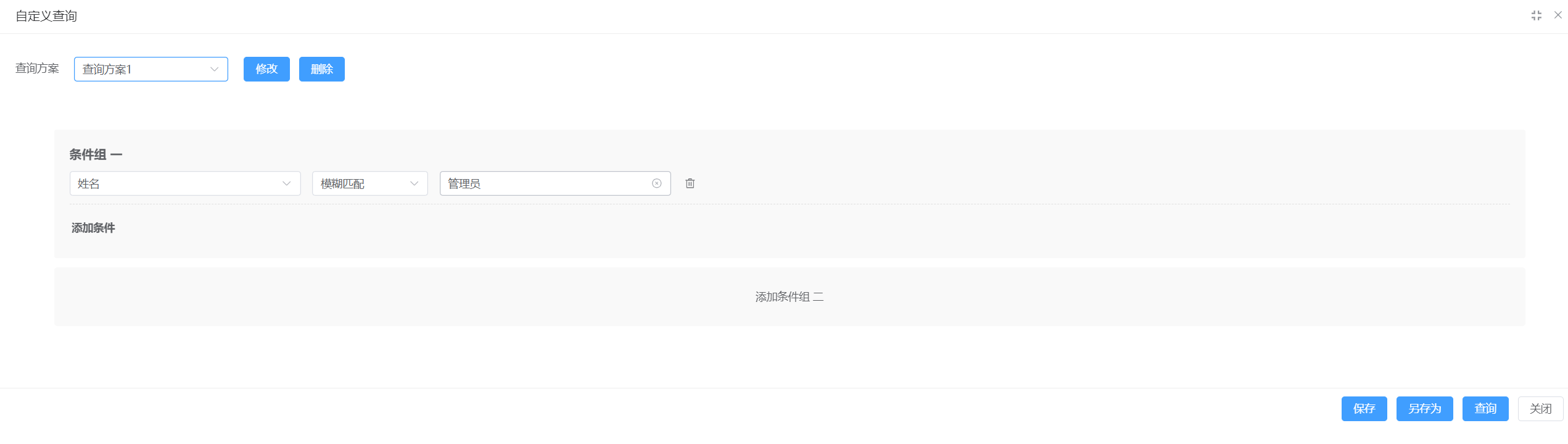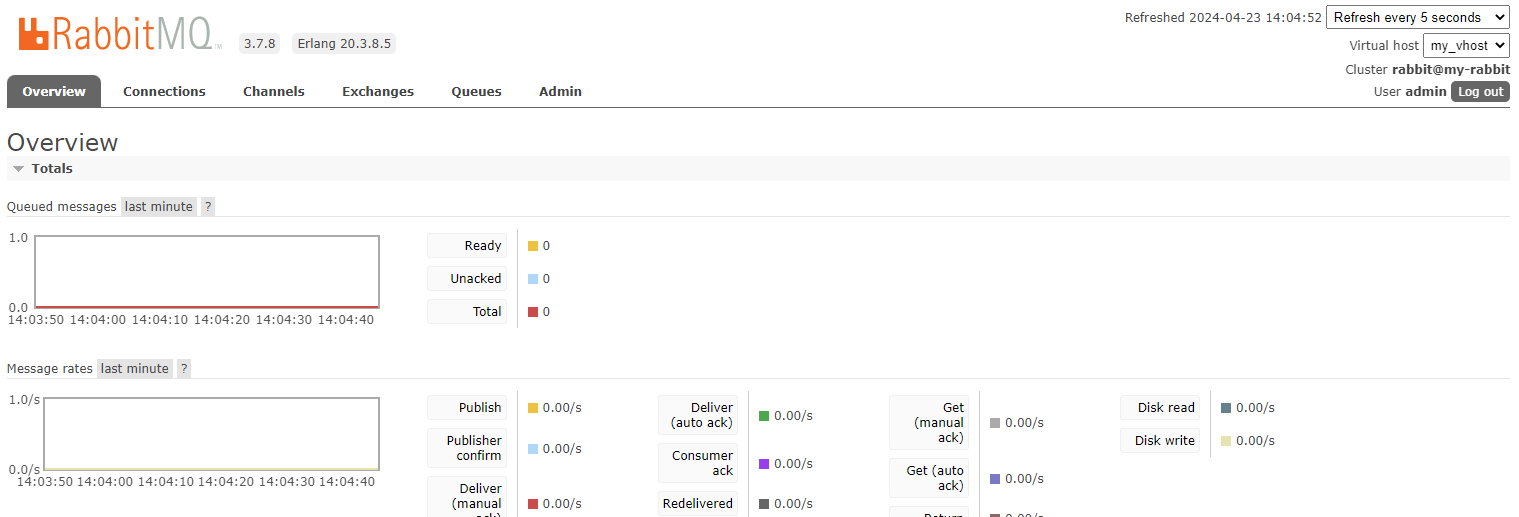一、下载安装包
- 访问Node.js官方网站。
- 在首页点击“Downloads”按钮,进入下载页面。
- 根据你的操作系统选择对应的安装包。通常,Windows用户可以选择“.msi”安装包,macOS用户可以选择“.pkg”安装包,Linux用户则可以通过包管理器安装或下载源代码编译安装。
二、安装Node.js
Windows系统安装步骤
- 双击下载的安装包,启动安装程序。
- 点击“Next”按钮,接受许可协议。
- 选择安装位置,可以默认安装在C盘,也可以自定义安装到其他盘符。
- 点击“Next”按钮,继续安装。
- 安装完成后,点击“Finish”按钮退出安装程序。
macOS系统安装步骤
- 双击下载的“.pkg”安装包,启动安装程序。
- 按照安装向导的提示,完成安装过程。
- 安装完成后,你可能需要重启计算机。
Linux系统安装步骤
- 打开终端。
- 根据你的Linux发行版,使用相应的包管理器安装Node.js。例如,在Ubuntu上,你可以使用以下命令:
sudo apt update
sudo apt install nodejs npm
在Fedora上,你可以使用以下命令:
sudo dnf install nodejs npm
- 安装完成后,验证安装是否成功。
三、验证安装
- 打开命令行界面(Windows上可以使用CMD或PowerShell,macOS和Linux上可以使用终端)。
- 输入以下命令,查看Node.js和npm的版本号:
node -v
npm -v
如果命令行中显示了版本号,则说明Node.js安装成功。
四、环境配置(可选)
如果你希望将npm的全局模块和缓存路径自定义到其他位置,可以进行以下配置:
- 在Node.js安装目录下创建两个文件夹:
node_global和node_cache。 - 打开命令行界面,输入以下命令,设置npm的全局模块路径和缓存路径:
npm config set prefix "你的安装目录\node_global"
npm config set cache "你的安装目录\node_cache"
将“你的安装目录”替换为你实际创建的node_global和node_cache文件夹的路径。
-
配置环境变量,将
node_global的bin目录添加到系统的PATH环境变量中。这样,你就可以在命令行中全局访问npm安装的模块了。- 在Windows上,你可以通过“系统属性”->“高级”->“环境变量”来设置。
- 在macOS和Linux上,你可以编辑你的shell配置文件(如
.bashrc、.zshrc等),添加以下行:
export PATH="$PATH:/你的安装目录/node_global/bin"
同样,将“你的安装目录”替换为你实际创建的node_global文件夹的路径。
完成以上步骤后,Node.js的安装和配置就完成了。你可以开始使用Node.js来开发你的应用程序了。